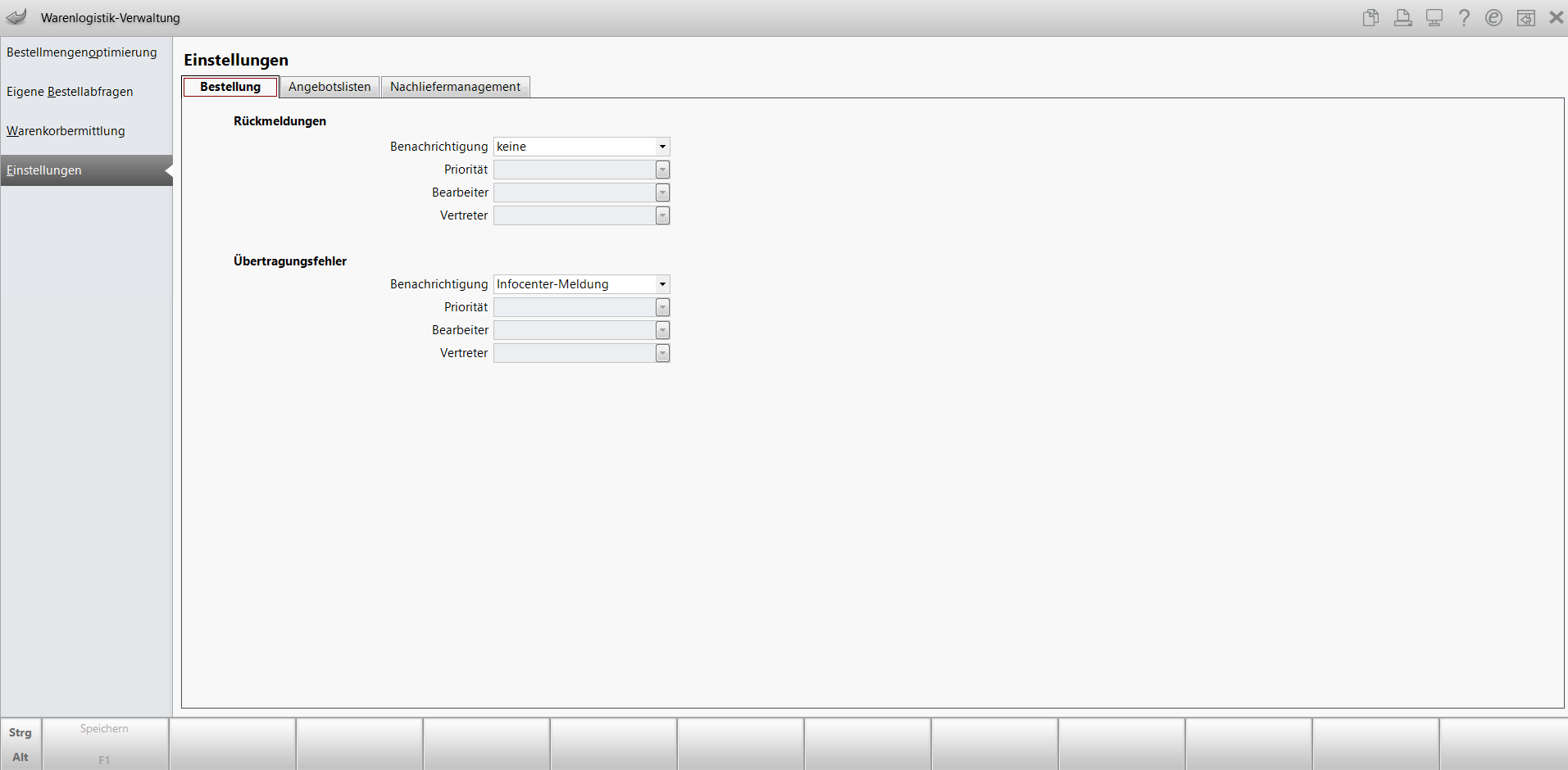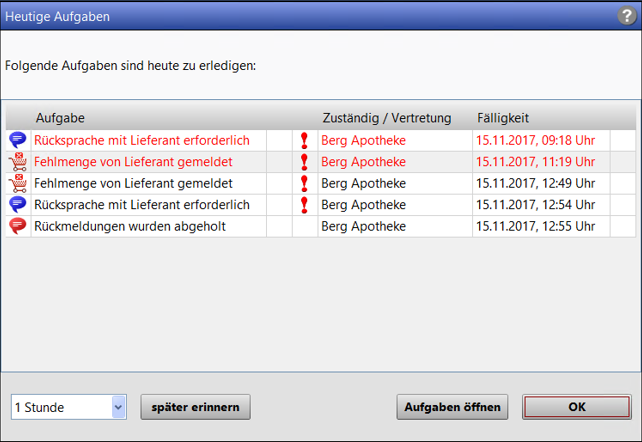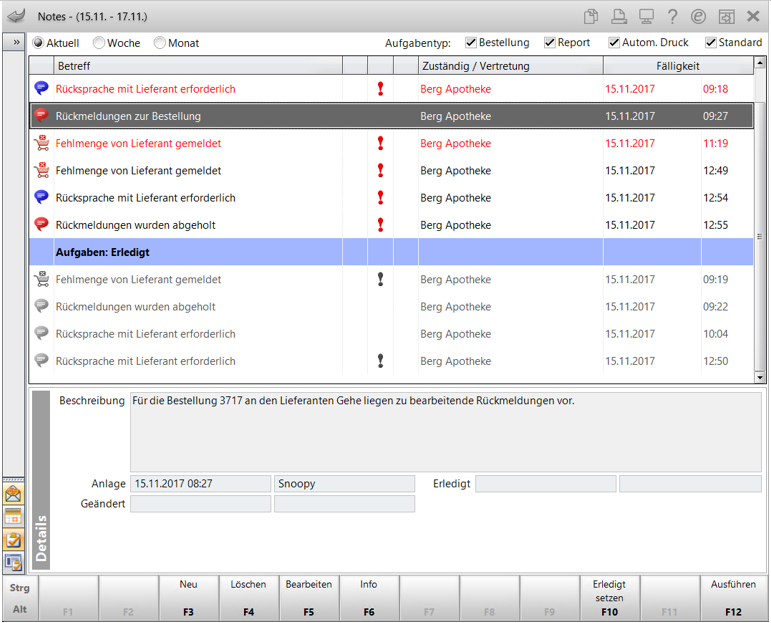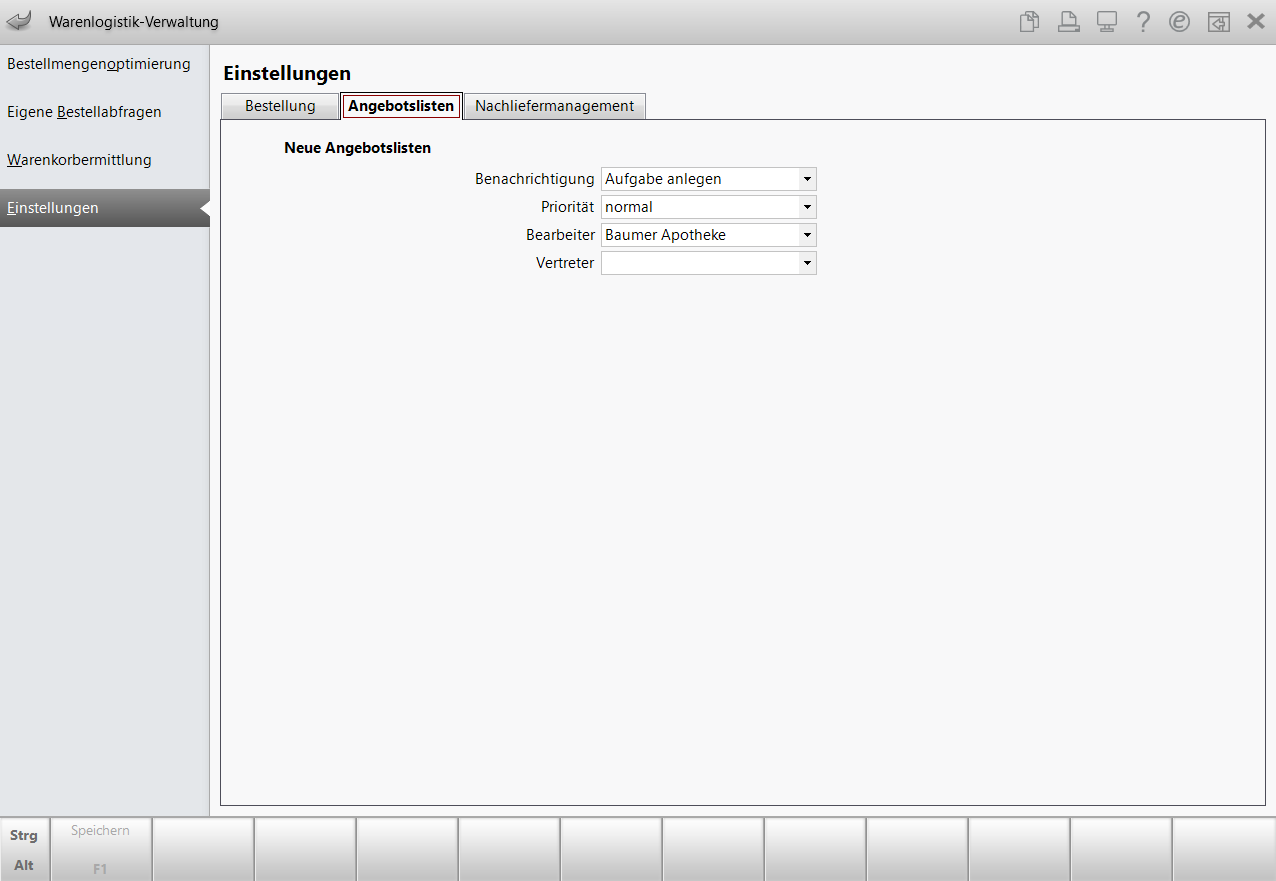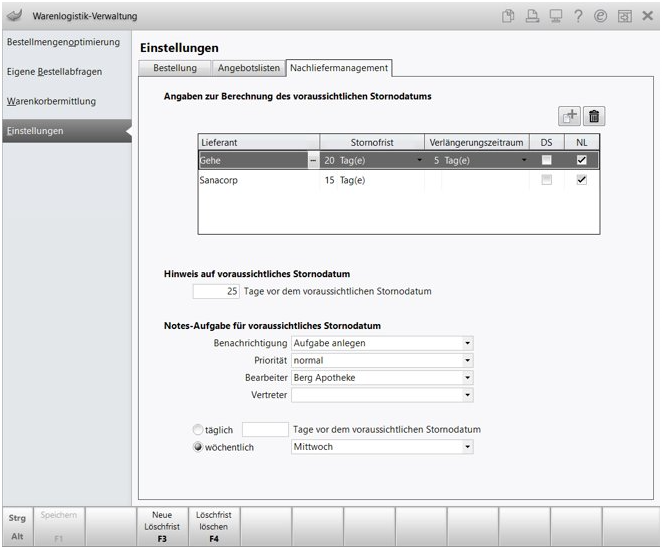Einstellungen in der Warenlogistik-Verwaltung
In allen Fällen können Sie direkt Notes-Aufgaben anlegen.
Sie finden die Einstellungen integriert im Modul ![]() Warenlogistik-Verwaltung auf dem IXOS Desktop und in der IXOS-Menüleiste im Menü
Warenlogistik-Verwaltung auf dem IXOS Desktop und in der IXOS-Menüleiste im Menü ![]() Systempflege
Systempflege
Einstellung der Benachrichtigung bei Rückmeldungen.
Die Benachrichtigung ist mit keine voreingestellt. Sie haben die Möglichkeit, eine Aufgabe anzulegen, um eine Benachrichtigung zu erhalten. Gehen Sie folgendermaßen vor:
- Im Feld Benachrichtigung wählen Sie Aufgabe anlegen aus.
- Legen Sie die Priorität fest. Zur Auswahl stehen hoch, normal, niedrig. Wählen Sie die Priorität hoch, dann ist zudem ein akustisches Signal einstellbar. Mehr dazu im Thema 'Eingang einer Meldung mit hoher Priorität'.
- Geben Sie den Bearbeiter an, der die Benachrichtigung erhalten soll.
- Legen Sie einen Vertreter fest, falls der Bearbeiter die Aufgabe nicht bearbeiten kann.
Einstellung der Benachrichtigung bei Übertragungsfehlern.
Gehen Sie folgendermaßen vor:
- Wählen Sie im Feld Benachrichtigung aus, ob Sie eine Infocenter-Meldung erstellen möchten oder eine Aufgabe anlegen möchten.
Haben Sie sich für Aufgabe anlegen entschieden, stehen Ihnen die Einstellungen, analog der Rückmeldungen, zur Verfügung:
- Legen Sie die Priorität fest. Zur Auswahl stehen hoch, normal, niedrig. Wählen Sie die Priorität hoch, dann ist zudem ein akustisches Signal einstellbar. Mehr dazu im Thema 'Eingang einer Meldung mit hoher Priorität'.
- Geben Sie den Bearbeiter an, der die Benachrichtigung erhalten soll.
- Legen Sie einen Vertreter fest, falls der Bearbeiter die Aufgabe nicht bearbeiten kann.
Nach dem passiven Senden eines Auftrags wird bei vorliegendem Übertragungsfehler die Aufgabe automatisch generiert. Der Betreff sowie die Beschreibung sind von der Art des Übertragungsfehlers abhängig.
Hiermit haben Sie die Benachrichtigung bei Rückmeldungen und Übertragungsfehler eingestellt.
Anzeige und Bearbeitung der Aufgabe
Angelegte Aufgaben zu Rückmeldungen und Übertragungsfehler sehen Sie im Fenster Heutige Aufgaben eingeblendet.
Um die angezeigte Aufgabe zu bearbeiten, gehen Sie folgendermaßen vor:
- Wählen Sie Aufgaben öffnen, um die Aufgabendetails im Modul Notes zu sehen. In der ersten Spalte werden die Icons aus der Warenlogistik dargestellt, damit Sie sofort erkennen, um welche Aufgabe bzw. Rückmeldung/Übertragungsfehler es sich handelt:
 Es liegen unbearbeitete Rückmeldungen vor.
Es liegen unbearbeitete Rückmeldungen vor. Bei der Übertragung dieses Auftrags ist ein Fehler aufgetreten
Bei der Übertragung dieses Auftrags ist ein Fehler aufgetreten Artikel nicht lieferbar.
Artikel nicht lieferbar. - Markieren Sie die Aufgabe und wählen Sie Ausführen - F12.
-
 Das System wechselt in das Rückmeldungsfenster der Warenlogistik.
Das System wechselt in das Rückmeldungsfenster der Warenlogistik. - Bestätigen Sie die Rückmeldungen bzw. Übertragungsfehler mit Rückmeldung schließen - F12.
-
 Das System wechselt wieder in das Aufgabenfenster.
Das System wechselt wieder in das Aufgabenfenster. - Abschließend öffnen Sie das Modul Notes und kennzeichnen die Aufgabe mit Erledigt setzen - F10 als erledigt. Dies hat keinerlei Auswirkungen auf die Warenlogistik, d.h., die Kennzeichnung gilt ausschließlich für Notes!
Im Register Angebotslisten definieren, ob Sie über neue vertragsverpflichtende Angebotslisten der Lieferanten vom System benachrichtigt werden möchten und für welchen Benutzer die Notes-Aufgabe angelegt werden soll.
Einstellmöglichkeiten:
-
Benachrichtigung - Aufgabe anlegen (vorbelegt); keine
-
Priorität - normal (vorbelegt), hoch, niedrig
-
Bearbeiter - voreingestellt ist "Apotheke". Sie können auch einzelne Mitarbeiter auswählen, für die diese Aufgabe erscheinen soll.
-
Vertreter - wählen Sie hier einen Benutzer in Vertretungsfunktion aus.
Anzeige und Bearbeitung der Aufgabe
Vom System generierte Aufgaben zu neuen Angebotslisten sehen Sie im Fenster Heutige Aufgaben eingeblendet.
-
Wählen Sie Aufgaben öffnen, um die Aufgabendetails im Modul Notes zu sehen.
- Sie sehen die neue Angebotsliste sowie den/die verknüpften Lieferanten. Die Anpassungen (Priorität ändern, Konditionsvereinbarungen hinterlegen) nehmen Sie im Modul 'Angebotslisten verwalten' und im entsprechenden Lieferanten-Kontakt 'Angebotslisten (Lieferant)'
- Abschließend öffnen Sie das Modul Notes und kennzeichnen die Aufgabe mit Erledigt setzen - F10 als erledigt. Dies hat keinerlei Auswirkungen auf die Warenlogistik, d.h., die Kennzeichnung gilt ausschließlich für Notes!
Sollte keine Verknüpfung der neuen Angebotsliste möglich sein, wird ebenfalls eine Aufgabe angelegt, damit Sie in jedem Fall auf das Vorliegen neuer Angebotslisten hingewiesen werden. In diesem Fall können Sie die Verknüpfung manuell vornehmen.
Mehr dazu lesen Sie in 'Angebotslisten verwalten' und in 'Angebotslisten (Lieferant)'
Im Register Nachliefermanagement konfigurieren Sie folgende Parameter:
Notes-Aufgabe bei Lagerstatusänderungen anlegen
Ändert sich der Lagerstatus eines Artikels mit Nachlieferpositionen auf 'Negativ', dann können Sie mit einer Notes-Aufgabe darauf hingewiesen werden.
Folgende Einstellungen sind in der Warenlogistik-Verwaltung auf der Seite Einstellungen möglich:
Benachrichtigung
Hier legen Sie fest, ob Sie mittels einer Notes-Aufgabe auf eine Lagerstatusänderung hingewiesen werden möchten.
Wählen Sie die Option Aufgabe anlegen, um die weiteren Einstellmöglichkeiten zu aktivieren.
Priorität
Legen Sie fest, welche Priorität die Benachrichtigung hat.
Bearbeiter
Wählen Sie aus, welcher Mitarbeiter die Benachrichtigung zur Bearbeitung erhalten soll.
Vertreter
Wählen Sie aus, welcher Mitarbeiter die Vertreterfunktion übernehmen soll.
Legen Sie fest, wann und wie oft Sie benachrichtigt werden möchten. Abschließend speichern Sie die Eingaben mit F1 ab.
Angaben zur Berechnung des voraussichtlichen Stornodatums
Mit Neue Stornofrist- F3 oder dem Neuanlage-Symbol legen Sie einen neuen Lieferanten zur Konfiguration an.
Im nächsten Schritt legen Sie die Parameter fest:
Lieferant
über [...] wählen Sie den gewünschten Lieferanten aus.
Stornofrist
In der Auswahlliste wählen Sie die Option Tage, Wochen oder Monate aus. Links davon können Sie den Zahlenwert eingeben.
Verlängerungszeitraum
Geben Sie hier den Verlängerungszeitraum an.
DS/NL
setzen Sie den Haken beim entsprechenden Artikelhinweis.
Abschließend speichern Sie die Eingaben mit F1 ab
Hinweis auf voraussichtliches Stornodatum
Einstellung, wie viele Tage vor dem voraussichtlichen Stornodatum ein Hinweis in Form eines Symbols im Nachliefermanagement angezeigt werden soll.
Notes-Aufgabe für voraussichtliches Stornodatum
Benachrichtigung
Hier legen Sie fest, ob Sie mittels einer Notes-Aufgabe auf voraussichtliche Stornodaten hingewiesen werden möchten.
Wählen Sie die OptionAufgabe anlegen, um die weiteren Einstellmöglichkeiten zu aktivieren.
Priorität
Legen Sie fest, welche Priorität die Benachrichtigung hat.
Bearbeiter
Wählen Sie aus, welcher Mitarbeiter die Benachrichtigung zur Bearbeitung erhalten soll.
Vertreter
Wählen Sie aus, welcher Mitarbeiter die Vertreterfunktion übernehmen soll.
Legen Sie fest, wann und wie oft Sie benachrichtigt werden möchten.
Abschließend speichern Sie die Eingaben mit F1 ab.
Wie Sie die Notes-Aufgaben öffnen und bearbeiten lesen Sie 'Aufgaben'.
Weitere Info und Funktionen